Que dois-je faire si la carte réseau ac9462 ne peut pas démarrer ?
Solution à la carte réseau ac9462 qui ne peut pas être démarrée : 1. Cliquez avec le bouton droit sur « Cet ordinateur » et sélectionnez « Gérer » ; 2. Cliquez sur « Gestionnaire de périphériques » pour afficher la carte réseau ; d'abord. Activez-le à nouveau ; 4. Remettez à jour le périphérique sans fil et redémarrez l'ordinateur ; 5. Cliquez sur Mettre à jour le pilote sur la page du pilote de la carte réseau.

L'environnement d'exploitation de ce tutoriel : système Windows 10, ordinateur Dell G3.
Que dois-je faire si la carte réseau ac9462 ne peut pas démarrer ?
La carte réseau ac9462 ne peut pas être démarrée, Intel(R) Wireless-AC 9462 L'appareil ne peut pas être démarré
Arrière-plan
Mon ordinateur a rencontré le problème selon lequel l'ordinateur s'est soudainement déconnecté du réseau à plusieurs reprises, et le Le WiFi est introuvable, comme indiqué ci-dessous :
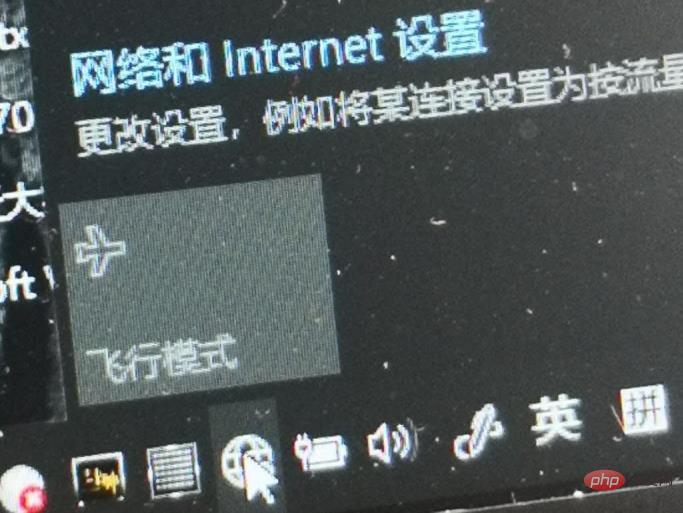
Il n'y a pas d'option WiFi et je ne parviens pas à me connecter à Internet
J'ai essayé de nombreuses méthodes présentées par les internautes, mais elles n'ont pas fonctionné. Finalement, j'ai résolu. par moi-même. Voici une brève introduction à ma solution, et en même temps, je peux la sauvegarder moi-même, vous n'avez pas besoin de rechercher des informations partout la prochaine fois que vous rencontrerez ce problème.
Processus de solution :
Ouvrez d'abord le gestionnaire de périphériques
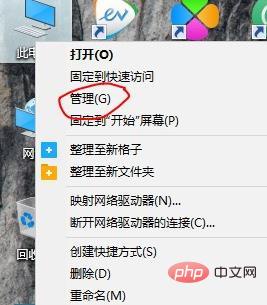
cliquez avec le bouton droit sur cet ordinateur et sélectionnez gérer
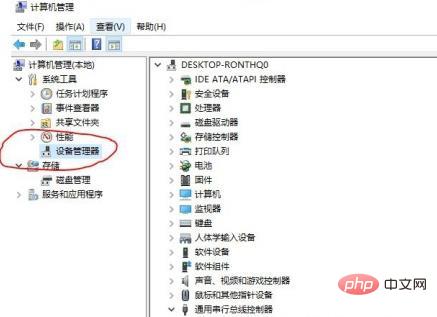
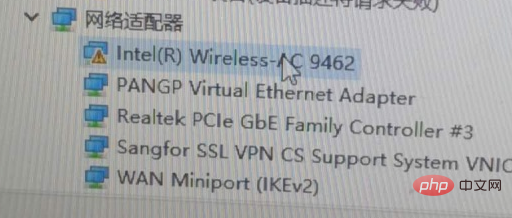
Vous pouvez voir que mon réseau Il y a un point d'exclamation sur l'adaptateur, indiquant qu'il y a un problème avec le pilote de mon périphérique sans fil. Double-cliquez pour afficher l'état comme suit :
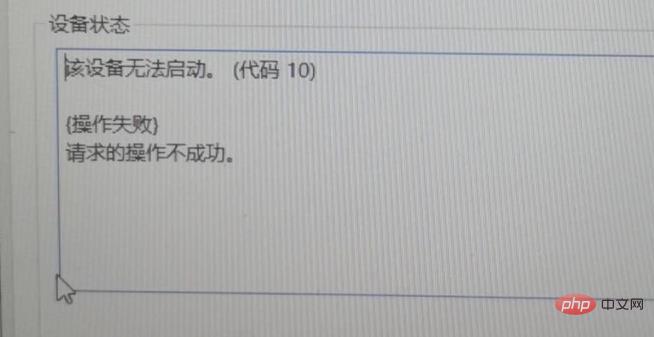
Solutions courantes sur Internet :
①Cliquez sur l'onglet du pilote, désactivez d'abord l'appareil, puis activez-le, et observez si le problème est résolu. Sinon, consultez la solution suivante
②Sur l'onglet du pilote. Cliquez pour désinstaller l'appareil (ne supprimez pas les fichiers). Une fois la désinstallation terminée, cliquez avec le bouton droit sur la carte réseau dans le Gestionnaire de périphériques, cliquez sur Analyser pour détecter les modifications matérielles, mettez à jour à nouveau le périphérique sans fil et redémarrez l'ordinateur. Si cela ne fonctionne toujours pas, regardez la solution suivante, qui a également résolu mon problème.
③Cliquez sur Mettre à jour le pilote sur la page du pilote de la carte réseau
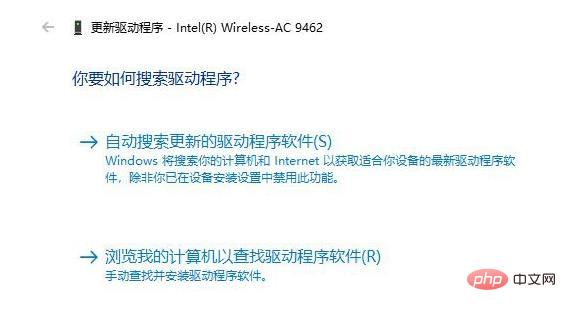
Ici, vous pouvez choisir le premier et rechercher et mettre à jour automatiquement le logiciel du pilote. Si cela résout votre problème, cela signifie que votre ordinateur dispose peut-être du dernier pilote. il existe également des versions plus anciennes de pilotes, mais vous utilisez une ancienne version du pilote et ce pilote ne peut plus être utilisé.
Mais Je pense que ce n'est pas la raison pour la plupart des gens, car comment pouvez-vous utiliser l'ancienne version après avoir installé un nouveau pilote ? Mais c’est précisément le nœud du problème, car plus le pilote est récent, mieux c’est, la nouvelle version du pilote peut avoir quelques problèmes. C'est le problème avec mon ordinateur. La solution est la suivante :
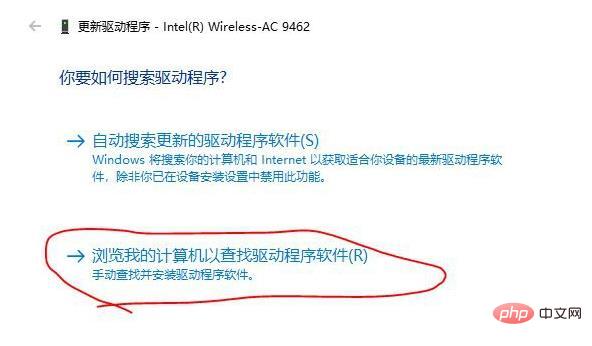
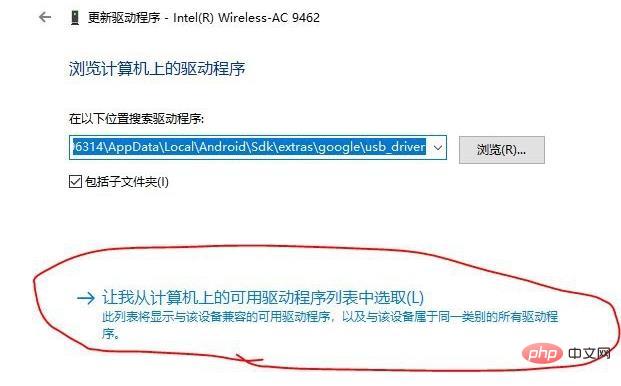
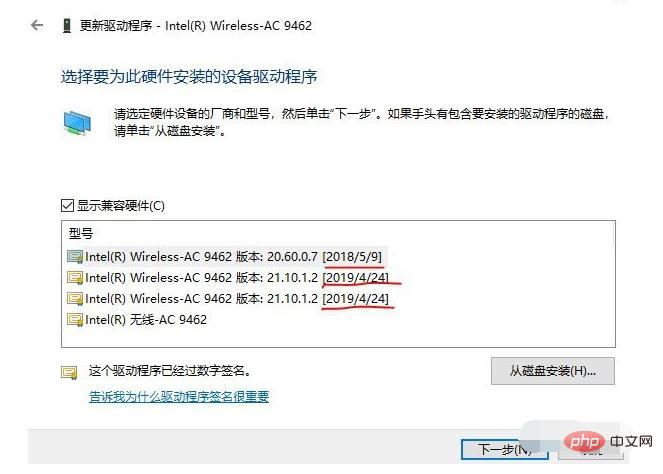
Comme vous pouvez le voir, j'ai trois versions Oui, mais j'utilise la dernière version 2019. Cette version n'est peut-être pas facile à utiliser, il me suffit donc de sélectionner la version 2018. Cliquez sur Suivant pour installer, solution parfaite !
Remarque : Certaines de mes descriptions peuvent être très peu professionnelles, mais j'ai résolu le problème selon ce processus. J'espère que cela pourra vous aider, merci !
Ajouté :
Selon les suggestions dans la zone de commentaires, vous pouvez également télécharger la version PC de Driver Genius ou la version PC de Master Lu via votre téléphone mobile lorsqu'il n'y a pas de réseau, ce qui peut résoudre tous les problèmes en un seul clic. Certains amis ont également mentionné qu'une fois connecté à Internet, il est préférable d'aller sur le site officiel d'Intel pour télécharger un pilote. Le pilote authentique sera plus stable ! !
Pour plus de connaissances connexes, veuillez visiter la rubrique FAQ !
Ce qui précède est le contenu détaillé de. pour plus d'informations, suivez d'autres articles connexes sur le site Web de PHP en chinois!

Outils d'IA chauds

Undresser.AI Undress
Application basée sur l'IA pour créer des photos de nu réalistes

AI Clothes Remover
Outil d'IA en ligne pour supprimer les vêtements des photos.

Undress AI Tool
Images de déshabillage gratuites

Clothoff.io
Dissolvant de vêtements AI

AI Hentai Generator
Générez AI Hentai gratuitement.

Article chaud

Outils chauds

Bloc-notes++7.3.1
Éditeur de code facile à utiliser et gratuit

SublimeText3 version chinoise
Version chinoise, très simple à utiliser

Envoyer Studio 13.0.1
Puissant environnement de développement intégré PHP

Dreamweaver CS6
Outils de développement Web visuel

SublimeText3 version Mac
Logiciel d'édition de code au niveau de Dieu (SublimeText3)




